¿Cómo bloquear anuncios en el navegador Safari en Mac?
Miscelánea / / August 05, 2021
Cuando la información es gratuita, la mayoría de los sitios web utilizan anuncios para cubrir los costos de funcionamiento del sitio web. Sin embargo, en la mayoría de los casos, estos sitios web usan anuncios excesivos y pueden hacer que la experiencia web sea complicada y poco amigable. Los navegadores Safari tienden a desanimar a los anunciantes al no permitirles leer su información personal. Sin embargo, aún verá muchos anuncios en sus navegadores Safari si usa Mac OS. Entonces, ¿cuál es la solución? Bueno, hay ciertos pasos que puede seguir para bloquear anuncios en el navegador Safari en Mac OS.
Los anuncios se ejecutan en función de las cookies de su navegador, el patrón de navegación, sus gustos y la huella de Internet. La mayoría de los anuncios utilizan los datos analíticos de Google para publicar anuncios. Hay muchas razones por las que puede bloquear cualquier anuncio en su navegador Safari. Quizás no vea ningún anuncio relevante. O tal vez verá molestos anuncios emergentes con los que no quiere lidiar. En cualquier caso, a las personas no les gustan los anuncios cuando navegan por sitios web. Así que hoy, lo guiaremos para bloquear todos los anuncios innecesarios en su navegador Safari.

Tabla de contenido
- 1 ¿Qué es el navegador Safari?
-
2 Cómo bloquear anuncios en el navegador Safari en Mac
- 2.1 Activar el modo de lectura en Safari
- 2.2 Configurar bloqueadores de contenido en Safari
- 2.3 Bloqueo de videos de reproducción automática
- 2.4 Con la extensión de Adblock
- 3 Conclusión
¿Qué es el navegador Safari?
En el mundo actual, hay muchos navegadores disponibles en la tienda. Y todos ellos albergan un conjunto único de características. Desde el Google Chrome más popular hasta el lento Internet Explorer, la tienda está repleta de todo tipo de navegadores. Aquí, cada navegador ofrece diferentes funciones como bloqueo de anuncios, descarga automática y algunos incluso tienen una VPN instalada. También nos gustaría agregar que también hay algunos navegadores basados en comandos y otros son gráficos. Basado en comandos son aquellos en los que necesita escribir comandos para hacer el trabajo mientras está en gráficos, simplemente puede disfrutar con solo un clic.
Fueron ampliamente considerados como una de las marcas más grandes y reputadas del mundo, Apple Inc. Así que Apple introdujo por primera vez el navegador web Safari como su navegador propietario limitado solo a sus dispositivos macOS. Este navegador se basa en el motor Webkit. Anteriormente, los dispositivos macOS solían venir con Netscape Navigator, que no tuvo tanto éxito, por lo que Apple necesita desarrollar algo nuevo. Ahora, era 2003, y Apple tenía algo nuevo en la cabeza, y se les ocurrió la idea del navegador web Safari, que vino junto con Mac OSx 10.3. El navegador fue un éxito inmenso, y la gente agradeció el esfuerzo de Apple hacia esto, y esto tenía todo lo que se requería de un navegador de la casa de Manzana.
Cómo bloquear anuncios en el navegador Safari en Mac
Entendemos tu dolor. Los anuncios seguramente son igualmente desordenados y muchos de ellos también arruinan la experiencia web. Pero la buena noticia para usted es que hay muchas formas de bloquear cualquier anuncio molesto en el navegador Safari.
GetdroidTips le brinda información valiosa sobre las últimas tendencias, dispositivos y tutoriales de Android y iPhone. Y todo este costo lo pagan nuestros anunciantes, que a su vez muestran anuncios en este sitio web. No utilizamos demasiados anuncios ni interrumpimos su experiencia de navegación. Por lo tanto, le recomendamos que no bloquee ningún anuncio en GetdroidTips.
Activar el modo de lectura en Safari
El modo de lectura es un modo especial en el navegador Safari, que bloquea todos los scripts, anuncios, videos, etc. de Java innecesarios. Este modo solo muestra la parte de texto e imágenes, que es esencialmente lo que le gustaría.
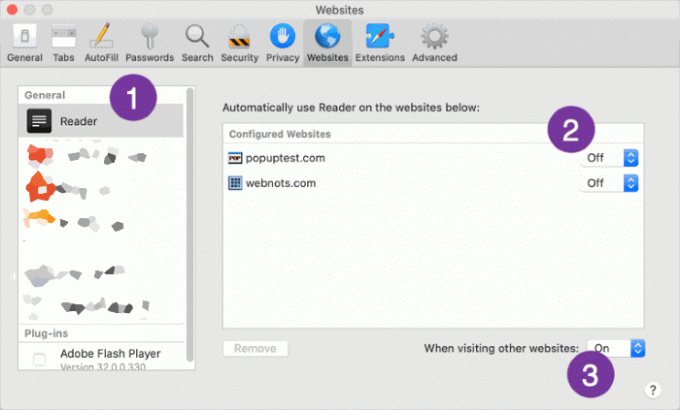
Puede configurar qué sitios web desea que el modo de lector se active automáticamente. También puede activarlo de forma predeterminada para todos los sitios web que visite.
Nota: A veces, los sitios web pueden no verse visualmente estéticos cuando se usa el modo de lectura.
Configurar bloqueadores de contenido en Safari
Los bloqueadores de contenido son una configuración especial en el navegador Safari, que bloquea contenido Javascript irrelevante en una página web. Esto significa que no verá videos promocionales, anuncios, etc.
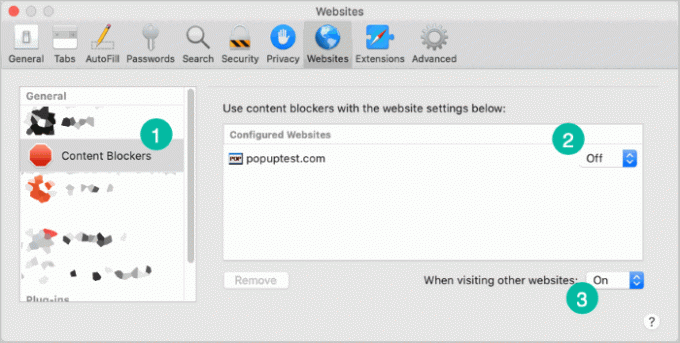
Del mismo modo, puede decidir qué sitios web activarán los bloqueadores de contenido automáticamente para una experiencia de navegación fluida.
Bloqueo de videos de reproducción automática
Realmente odio cuando abro un sitio web y comienza a reproducirse un video de Youtube al azar. Afortunadamente, tiene la opción de bloquear dichos archivos multimedia de reproducción automática.

Aquí puede bloquear todos los molestos videos publicitarios que se reproducen automáticamente en su navegador Safari.
Con la extensión de Adblock
La mejor manera de bloquear automáticamente todos los anuncios es instalar cualquier extensión de Adblock. Las extensiones de Safari agregan usabilidad y funcionalidad al navegador web. Las extensiones en Safari son muy útiles para cumplir con los requisitos del día a día. Y también aumentan la productividad de un individuo o una empresa.
Descargue la extensión Adblock safari e instálela en su navegador

Vaya a la pestaña de extensión de Safari y active el complemento / extensión
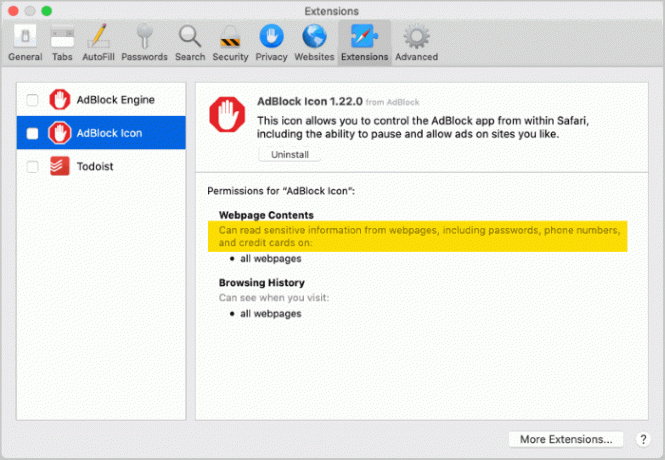
Disfrute de la navegación sin anuncios y sin anuncios molestos en su navegador Safari.
Conclusión
Los anuncios seguro que son molestos y son muchas formas de bloquear anuncios en el navegador Safari en Mac. Espero que hayas entendido todos los métodos. Le recomendaría que use cualquier extensión de AdBlock en Safari para bloquear activamente anuncios tan molestos. En caso de que sienta alguna dificultad en cualquiera de los métodos anteriores, no dude en comentar a continuación.
Selección del editor:
- Las 5 mejores alternativas de Adblock Plus para Android
- Solicitar sitio móvil después del sitio de escritorio Safari en iPhone o iPad
- Omitir la detección de Adblock en sitios web que son indetectables
- Apague las llamadas de audio y video FaceTime de mi Mac en Mac
Rahul es un estudiante de Ciencias de la Computación con un gran interés en el campo de los temas de tecnología y criptomonedas. Pasa la mayor parte de su tiempo escribiendo o escuchando música o viajando a lugares desconocidos. Cree que el chocolate es la solución a todos sus problemas. La vida pasa y el café ayuda.


![Método fácil para rootear Prestigio PSP5523 Duo usando Magisk [No se necesita TWRP]](/f/0a5047f4a4df3bf9072b40e0761335fb.jpg?width=288&height=384)
